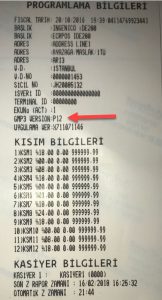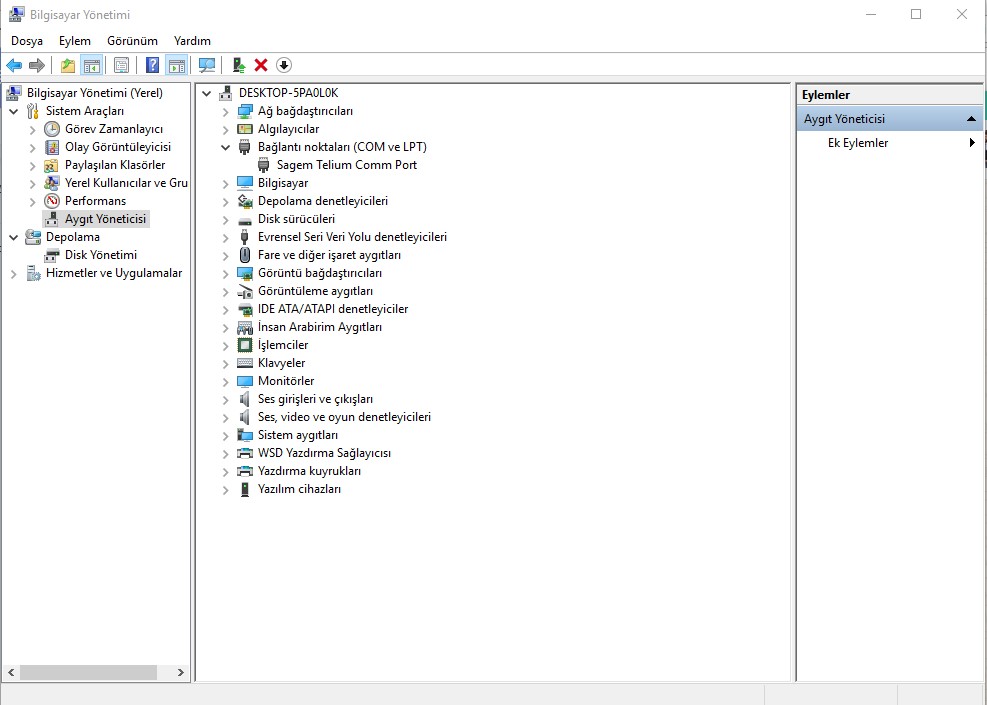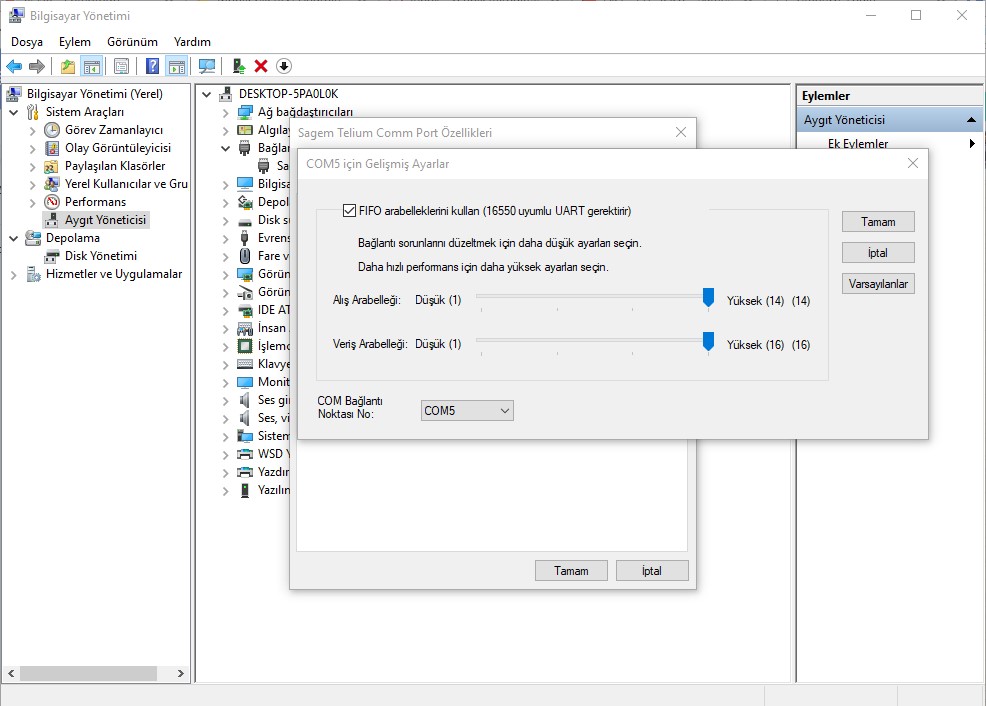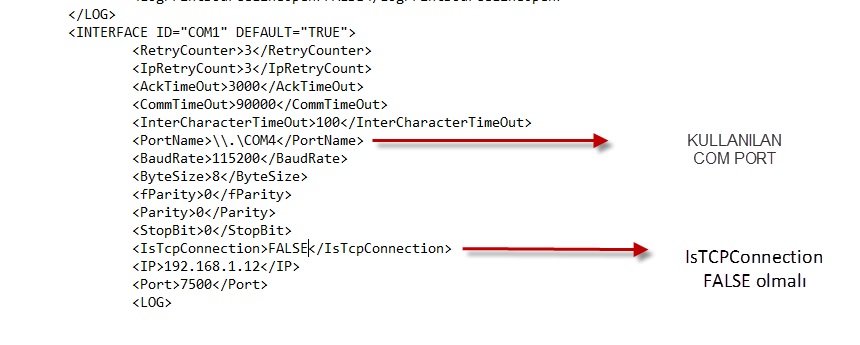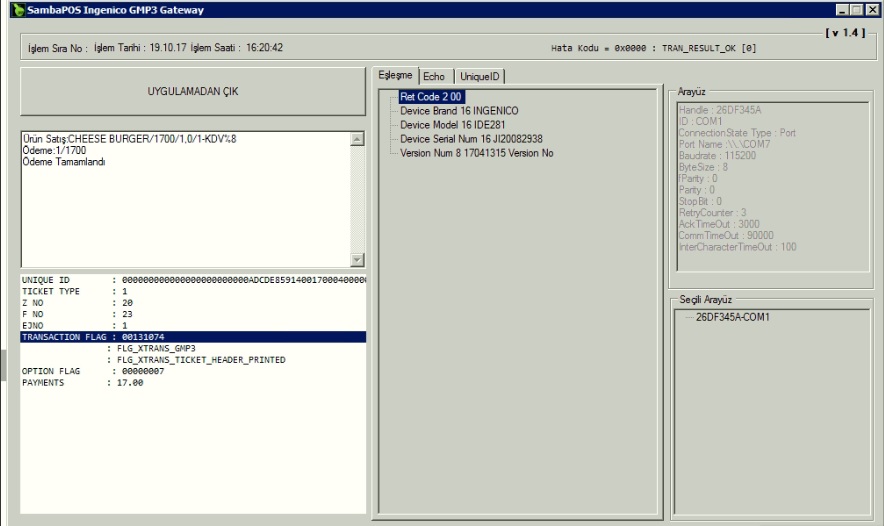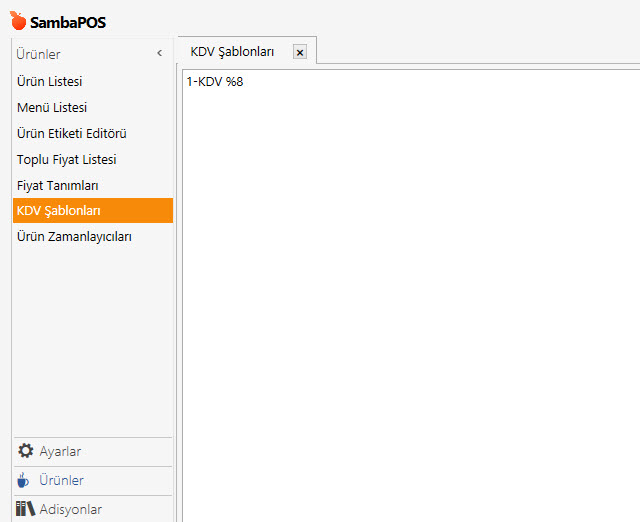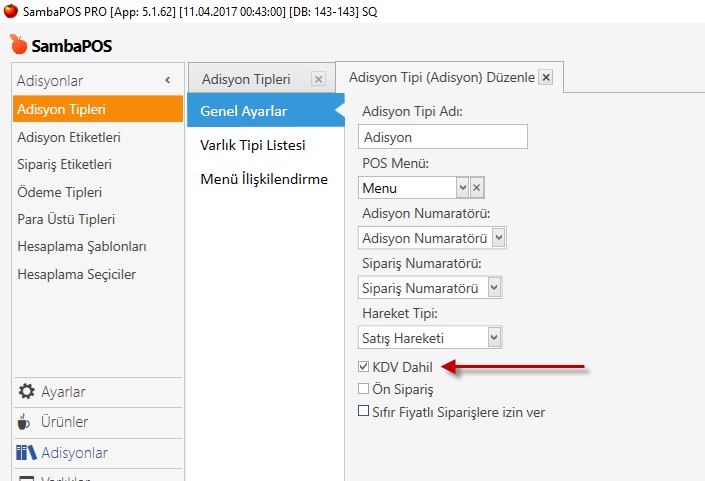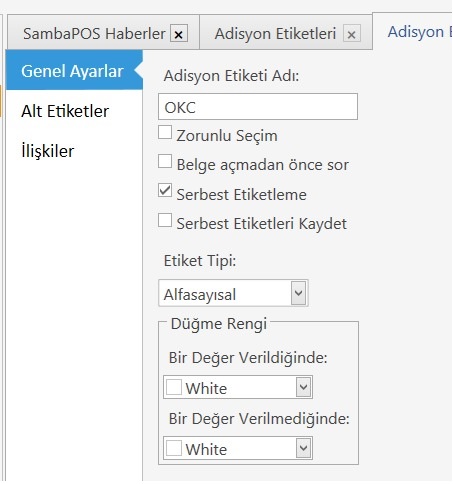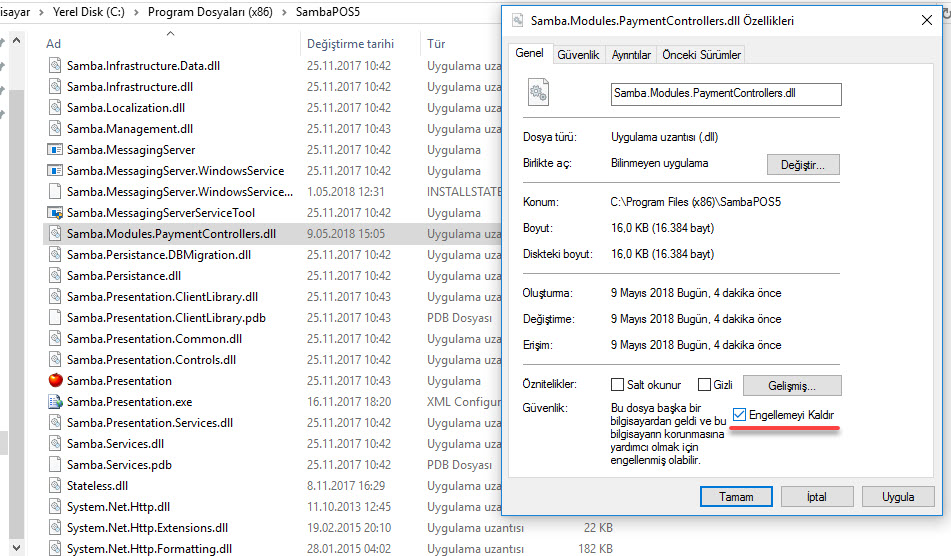6.3. Ingenico Yazarkasa GMP3 (Kablolu Bağlantı) Entegrasyon Nasıl Yapılır?
GMP3 Gelirler İdaresi başkanlığı tarafından geliştirilmiş Yazarkasa bilgisayar haberleşme protokolünün adıdır. GMP3 temel olarak yazarkasanın bilgisayara kablo ile bağlı olduğu durumu temsil eder ve GMP3 bağlantı türü genellikle fastfood gibi ödemenin Müşteri tarafından kasada yapıldığı durumlarda kullanılır. GMP3 de açılan bir adisyon hemen ödemesi alınarak kapatılan adisyon tiplerinde çalışmalıdır.
Önemli Güncelleme:
Müşterinizin ikasa.com.tr de bulunan online işlemler kısmından cihaz kimin üzerine alındıysa o bilgiler ile giriş yaparak ingenico tarafında entegrasyon kullanım lisansı alması gerekmektedir.
Aşağıdaki dokümanda, Ingenico IDE/IWE 280 Yeni Nesi Yazarkasaların SambaPOS’a bağlanabilmesi için yapılması gereken adımları teker teker inceleyeceğiz.
- Lisanslama ve Bildirim için Gereken Seri No:
- ÖKC (Yazarkasa) Yazılım Versiyonu
- ÖKC Parametre Yükleme
- Ingenico USB Driverı Yüklenmesi
- SambaPOS Ingenico Gateway Modülünün yüklenmesi
- GMP.XML Dosyasının Güncellemesi
- SambaPOS Ingenico Gateway Ayarları
- SambaPOS Ayarları
- KDV Dosyası Import Edilmesi
- Adisyon Tipi KDV Düzenleme
- Order Tag Tanımlama
- Payment Controller DLL Dosyası
- Önemli Notlar
1. Lisanslama ve Bildirim için Gereken Seri No:
Yazarkasaların seri/sicil numaraları genelde cihazın arkasında bulunan bir etikette yer alır. İleride bu seri numaralarını kullanmak için bu bilgileri saklamalıyız.
2. ÖKC (Yazarkasa) Yazılım Versiyonu
Ingenico yazarkasanızın SambaPOS a bağlanarak çalışabilmesi için içinde yer alan yazılım versiyonunun en az P11 veya üstü olması gerekmektedir. Yazılımınızın versiyonunu öğrenmek için ÖKC üzerinden;
- F tuşuna basın
- YazarkasaPOS Ayarları menüsüne gelin
- 0000 (sizden şifre isteyecektir, Default şifre : 0000 dır) Şifrenizi girin
- Programlama menüsüne gelin
- Programlama bilgileri menüsüne gelip tıkladığınızda size aşağıdaki gibi bir Bilgi Fişi çıkartacaktır. Bu bilgi fişi üzerinde GMP3 Versiyon satırından kontrol edin. Eğer P11 veya üstü ise sorunsuz bir şekilde kuruluma devam edebilirsiniz.
ÖKC (Yazarkasa) Yazılım Versiyonu Eski ise;
Yazarkasanızın versiyonu eski ise; cihazınıza Ingenico tarafından yeni versiyon yüklemesi tanımlanmış olmalıdır, aşağıdaki adımda ÖKC Parametre Yükleme yapılarak versiyon yükseltmesi yapılabilir.
3. ÖKC Parametre Yükleme
ÖKC’de parametre yükleme işlemi mutlaka SIM Kart üzerinden gerçekleştirilmelidir. Eğer Ethernet kablonuz takılı ise mutlaka çıkartılmalıdır.
Adımlar:
- “F” tuşuna basın
- “YazarkasaPOS Ayarları” menüsüne gelin
- “0000” (sizden şifre isteyecektir, Default şifre: 0000’dır) Şifrenizi girin
- Parametre Yükleme
Menüsüne tıklandığında cihazınız için gerekli olan parametreleri uzaktan otomatik olarak yükleyebilirsiniz.
4. Ingenico USB Driverı Yüklenmesi
Bu linkte tıklayarak Ingenico USB Driver’ını indirebilirsiniz. İndirdiğiniz sürücüyü standart bir şekilde Windows işletim sisteminize kurun. https://sambapos.com/download/IngenicoUSBDrivers_2.80.zip
Kurulum bittikten sonra ÖKC ye takılı olan USB kablonuzun diğer ucunu da bilgisayarınızda uygun bir USB portuna takın. (USM portunu sürekli aynı portta kullanmalısınız)
Driver kurulumu bittikten ve kabloyu da bağladıktan sonra Bilgisayarım > (Sağ Klik) > Özellikler > Aygıt Yöneticisi > Bağlantı Noktaları menüsüne gidin. Burada Sagem Tellium COMM Port’ un üzerine sağ tıklayarak Özellikler > Gelişmiş penceresi açılır. Bu ekranda USB kablomuza denk gelen COM port adını öğreniriz. Bu COM portu ilerleyen aşamalarda, konfigürasyon yapmak için kullanacağız, bu sebeple bir yere not edin.
5. SambaPOS Ingenico Gateway Modülünün Yüklenmesi
Buradaki linke tıklayarak SambaPOS Ingenico Gateway Modülünü indirerek bilgisayarınıza standart olarak kurulumunu yapın. Kurulum tamamlandığında bilgisayarınızın Masa üstüne IngenicoGMP3.exe adında bir Icon oluşturulacaktır.
6. GMP.XML Dosyasının Düzenlenmesi
Kurulum tamamlandıktan sonra, Masa üstünde bulunan Ingenico Gateway iconuna sağ tıklayarak “Dosya Konumunu Aç” seçilir. Açılan pencerede GMP.XML adında bir ayar dosyası vardır, Bu ayar dosyası Notepad veya benzeri bir programla açılarak aşağıda anlatılan 2 düzenleme yapılarak kaydedilir.
- Port Name: 4. Maddede anlatılan Com PORT COM7 benzeri biçimde yazılır.
- IsTCPConnection ayarı False olmalıdır.
Yapılacak ayarlar için aşağıdaki görseli de kullanabilirsiniz.
7. SambaPOS Ingenico Gateway Ayarları
Masaüstünde bulunan Ingenico Gateway ikonuna basılarak Gateway programı çalıştırılır. Program çalıştırıldığında ÖKC ile bağlantı kurmaya çalışacak, bağlantı başarılı ise BİP sesi gelir.
Gateway uygulamasında sol altta Durumu:TRAN_RESULT_OK olduğunda bağlantı kurulmuş demektir.
Bilgisayarınız her açıldığında bu Ingenico Gateway uygulaması da arka planda çalışır durumda olmalıdır. Bunun için masaüstünde bulunan uygulamayı Bilgisayarınızın başlangıcına koymalısınız.
8. SambaPOS Ayarları
KDV (%8 ve %18) ayarlarını SambaPOS’a aktarmak için https://sambapos.com/download/TR-8-18-KDV-Tanimlama-Import_2.txt bu import dosyasını indirin ve SambaPOS>Yönetim > Ayarlar > Veritabanı Ayarları menüsünden Dosya al butonu ile yükleyin. Ayrıca Detaylı kurulumu elle yapmak için aşağıdaki doküman linkini kullanabilirsiniz.
https://kb.sambapos.com/2-3-9-vergi-kdv-nasil-tanimlanir/
Önemli Not: ÖKC’de kısımların adı ile aynı olması için SambaPOS’daki KDV ayarlarının adı aynı isimde olmalıdır
Örneğin;1-KDV %8
2-KDV %18
3-KDV %1
KDV’ler tanımlandıktan sonra Yönetim > Adisyonlar > Adisyon Tipleri > [Kullanacağınız_Adisyon_Tipi]ne çift tıklayarak düzenleme menüsüne girilir. Aşağıda yer alan KDV Dahil seçeneğinin önündeki kutucuk işaretlenir.
Adisyon Etiketi Tanımlama
Yönetim > Adisyonlar > Adisyon Etiketleri menüsünden Yeni Adisyon Etiketi linkine tıklanarak yeni bir Adisyon Etiketi tanımlanır. Adisyon etiketine OKC adı verilir ve Serbest Etiketleme kutucuğu işaretlenir ve kaydedilir.
Payment Controller DLL Dosyası
SambaPOS un kurulu olduğu dizin içerisinde bulunan Payment Controller adlı klasördeki Samba.Modules.PaymentControllers.dll dosyasını SambaPOS ana klasörünün içerisine görseldeki gibi taşımanız gerekmektedir.
9. Önemli Notlar
9.1. Kurulumla ilgili notlar
9.1.1. Mutlaka Parametre yükleme işlemini GSM SIM kart bağlantısı üzerinden yapınız.
9.1.2. SIM kart bağlantı çekim hızını kontrol ediniz.
9.1.3. ÖKC Yazılım Sürümü Versiyon P11 olmalı
9.1.4. ÖKC USB yuvasını değiştirdiğinizde COM PORT da değişecektir. (Virtual USB COM) Böyle bir durumda GMP.XML Ayarlarınızda COM PORT numarasını düzeltin.
9.1.5. Windows Açıldığında SambaPOS Ingenico GMP3 Gateway Program aktif olması için Exe’sini Windows Başlangıç klasörüne kısayol ekleyiniz.
9.1.6. ÖKC de Busy durum hatası aldığınızda ÖKC restart yapınız.
9.1.7. Yemek Çeki kullanılıyorsa aşağıda belirtilen bölümdeki tik işaretlenmelidir;
F > Yazarkasapos Ayarları > ŞİFRE 0000 > PROGRAMLAMA > DEPARTMAN GİRİŞİ
9.2. Kullanımla ilgili notlar
9.2.1. Ödeme işlemi başlattığınız ürünlerin İptallerini ÖKC üzerinden yapınız.
9.2.2. Kredi Kartlarında Yetersiz bakiye “Başarısız Ödeme” uyarısı alındığında işlemi tekrar ediniz. Bağlantı hızıyla ilgili bir sıkıntı olabilir.
9.2.3. Numaratörden gönderilen küsuratlı bilgileri (integer) ingenico desteklemediği için büyük numaratör kullanmayın.